电脑怎么下文件到手机,在现如今数字化的时代,电脑与手机成为我们生活中不可或缺的工具,有时候我们需要将电脑中的文件或整个文件夹传输到手机上使用,以便随时随地查看、编辑或分享。如何才能实现这一目标呢?本文将介绍两种简单易行的方法,帮助您轻松地将文件或整个文件夹从电脑传输到手机上。无论是在工作中需要随时查看文件,还是在旅途中想要欣赏照片或听音乐,这些方法都将为您提供便利,让您的数字生活更加便捷。
如何将整个文件夹传输至手机
操作方法:
1.在电脑上找到需要传输的文件夹,鼠标右键将其转换成压缩文件。
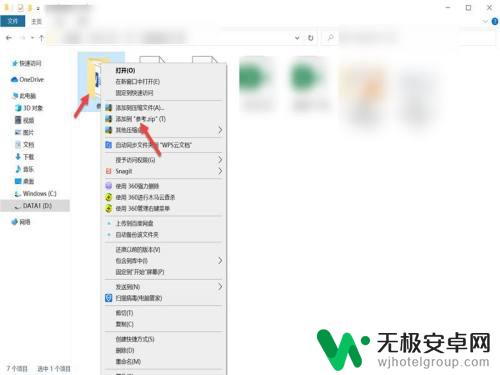
2.转换成功后,会生成一个同名字的zip压缩文件。
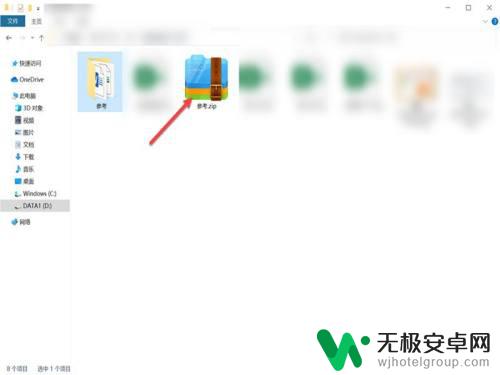
3.打开电脑上的QQ,找到我的Android手机。
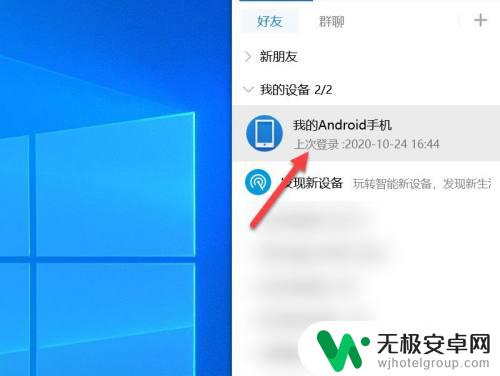
4.打开我的手机对话框后,点击文件夹图标。
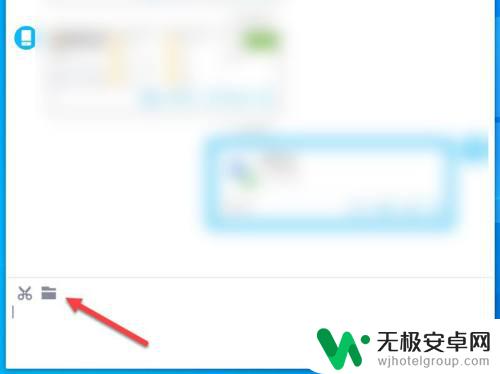
5.找到压缩过的文件,点击打开。

6.该文件就以压缩的形式整个传输到手机上了。
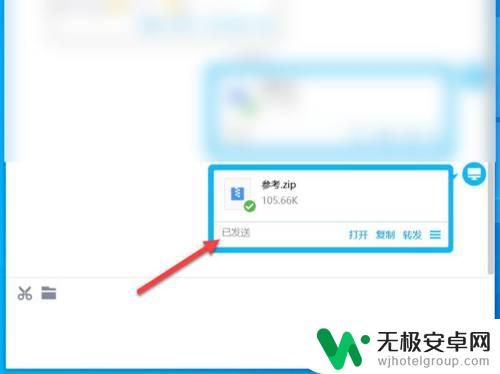
以上就是电脑如何将文件传输到手机的全部内容,如果你也遇到了同样的情况,可以参考小编提供的方法来解决,希望对大家有所帮助。











